無線LANルーター「Aterm WG1200HS」のファームウェアを更新するやり方メモ
投稿日:2016年04月04日
最終更新日:
もくじ
- ファームウェアアップデートの注意点
- Aterm WG1200HSにおけるファームウェアアップデートの手順(オンラインバージョンアップ)
ファームウェアアップデートの注意点
ファームウェアのアップデートは、失敗すると機器が起動しなくなったり、不具合が発生したりすることがあります。メーカーの公式サイトか何かに正しい手順が書いてあるはずなので、それに従ってアップデートを行うようにしましょう。実際に私も過去に注意書きを無視してファームウェアアップデートを行い、その機器は見事に使えなくなりました(爆)
Aterm WG1200HSにおけるファームウェアアップデートの手順(オンラインバージョンアップ)
Aterm WG1200HSは「オンラインバージョンアップ」機能を搭載しているため、ファームウェアのアップデートを簡単に行なえます。インターネットに接続している必要がありますが、大抵の場合Wi-Fiルーターはインターネットに接続して利用していると思われるので、特に問題はないでしょう。それではルーターの設定画面に接続しましょう。適当なブラウザを起動し、アドレスバーに「http://192.168.10.1/」と打ち込めば設定画面が出てくるはずです。
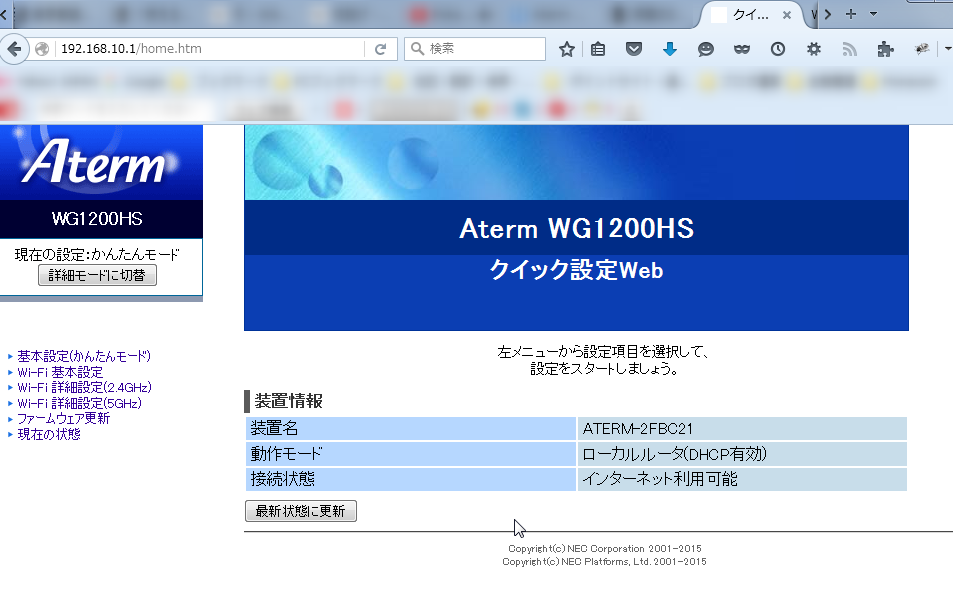
無事に設定画面が出てきたら、左カラムの「ファームウェア更新」をクリックしましょう。
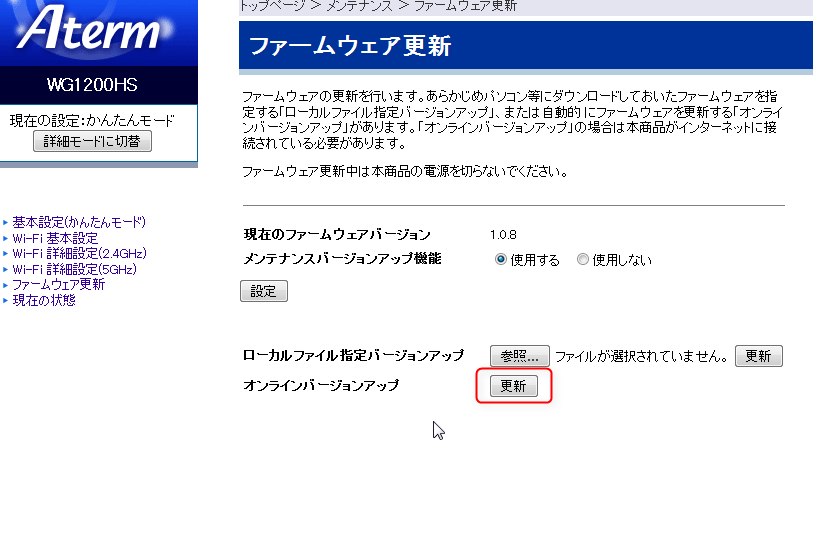
オンラインバージョンアップの「更新」ボタンを押します。押したらしばらく何もせずに(ルーターの電源を切らずに)待ちます。
無事にファームウェアを更新できれば、ルーターの自動再起動後にWi-Fiが使えるようになるはずです。
参考リンク


